PDFDe 3D tv en 3D Blu-Ray speler komen in opkomst ,maar de mogelijkheden staan nog in de kinderschoenen.
Ik ga hier de meest populaire bestanden bewerken.
Voor een 3D Blu-ray is een speciale 3D Blu-ray speler nodig en 3D tv.
Voor een 3D MKV half sbs is alleen een medialpayer nodig met 3D tv, of een pc met Rood cyaan 3D bril.
Wat we gaan doen is van een 3D Blu-ray de 3D hoofd film rippen naar een goed bewerkbare 3D MKV half sbs.(side by side) met ondertiteling.
De benodigdheden:
DVDFab 8.2.2.6 of hoger ->
http://en.dvdfab.cn (Dit is wel een trial)
3Dsubtitler->
http://www.free-codecs.com/download/3D-Subtitler.htmEven een aanvulling voor de windows 8 gebruikers.
Het programma 3Dsubtitler mag niet staan in Program Files ,dit geeft foutmeldingen.
Elders zijn er geen problemen.Mkvtoolnix-unicode-3.2.0. ->
http://www.mediafire.com/?22zrhl650zgxxe9Handbrake->
http://handbrake.fr/downloads.phpKMPlayer(Rood cyaan 3D bril)->
http://www.kmpmedia.net/Rood cyaan 3D bril->
http://www.3dstore.nl/product_info.php/cPath/15_16/products_id/57-------------------------------------------------------------------------------------------------------------------------------------------------------------------
Hoofdstuk 1
Een 3D Blu-ray naar een 3D mkv half sbs converteren.
Open DVDfab.
We gaan eerst wat instellingen doen.
Klik op het groene knopje.
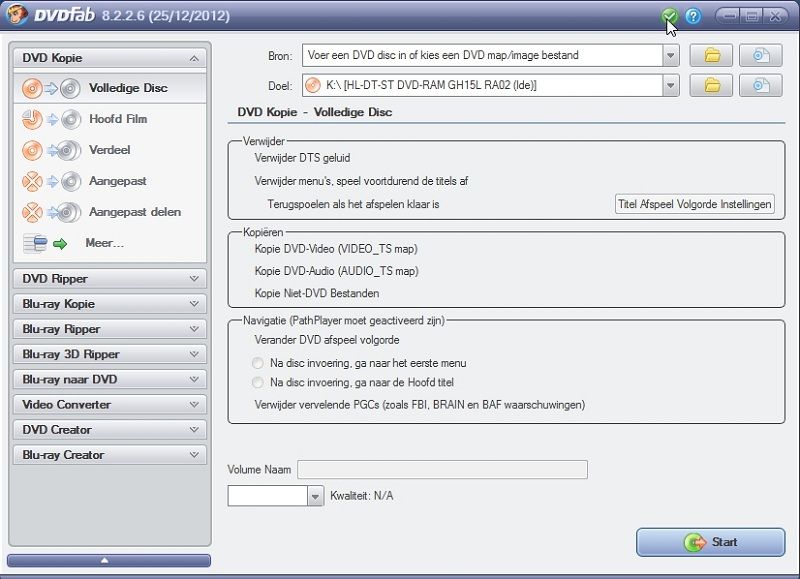
Kies algemeen ,en stel de voorkeur mapjes in .(maak wat werkmapjes)
Standaard mag je ook alles laten staan.
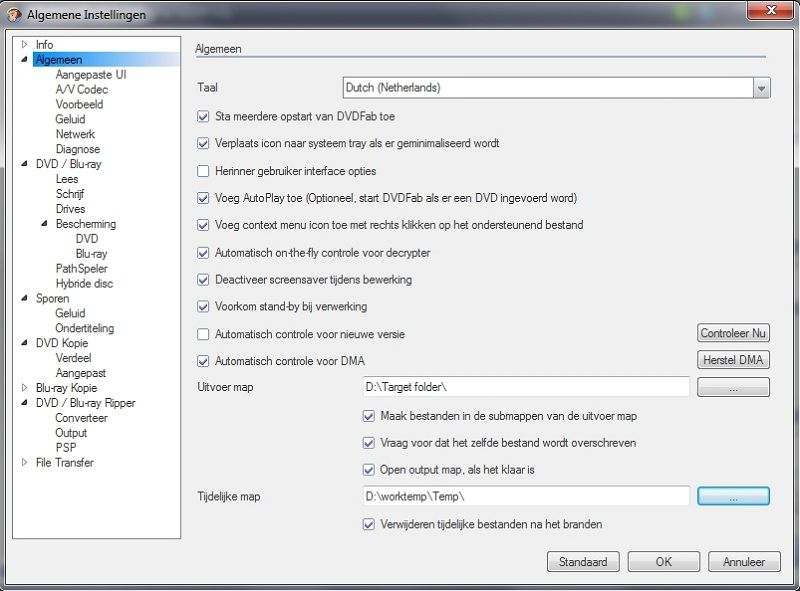
Kies sporen-> geluid
Selecteer een taal ,en klik op de verplaats knop.
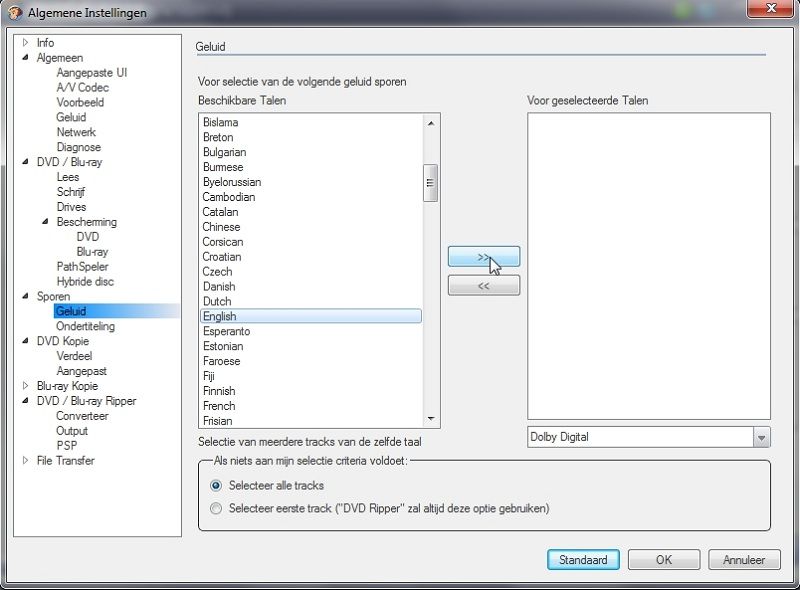
Selecteer Alle Sporen.
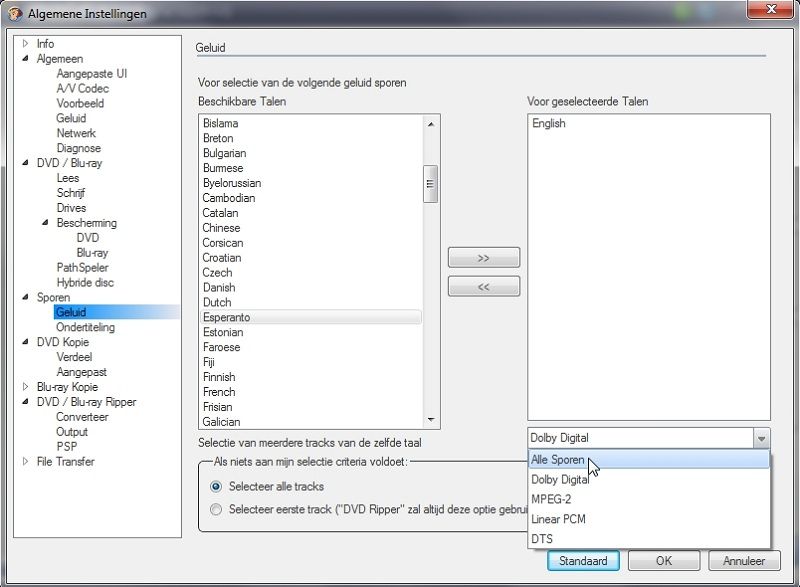
Kies sporen->Ondertiteling.
Selecteer Dutch.
Klik op OK.
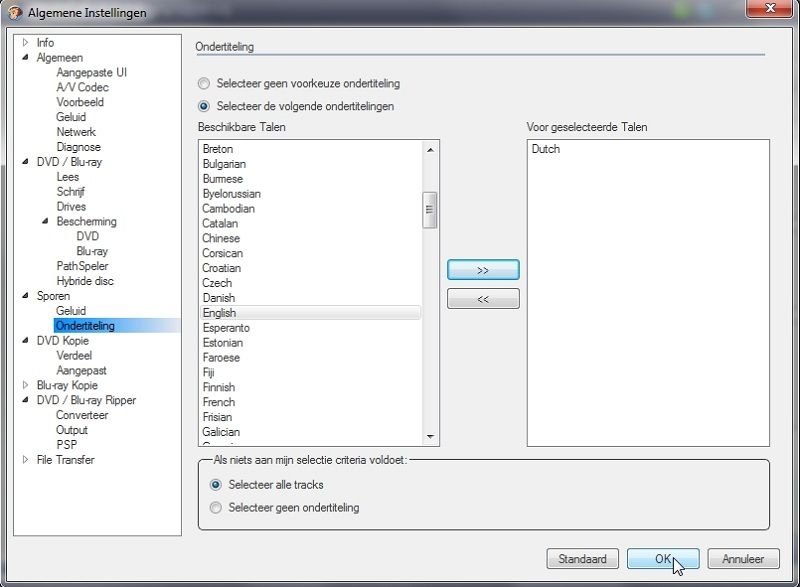
Klik op ok.
Start DVdFab opnieuw op.
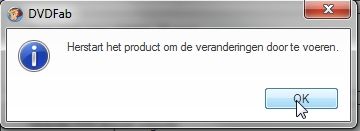
Kies Blu-ray 3D Ripper naar MKV.
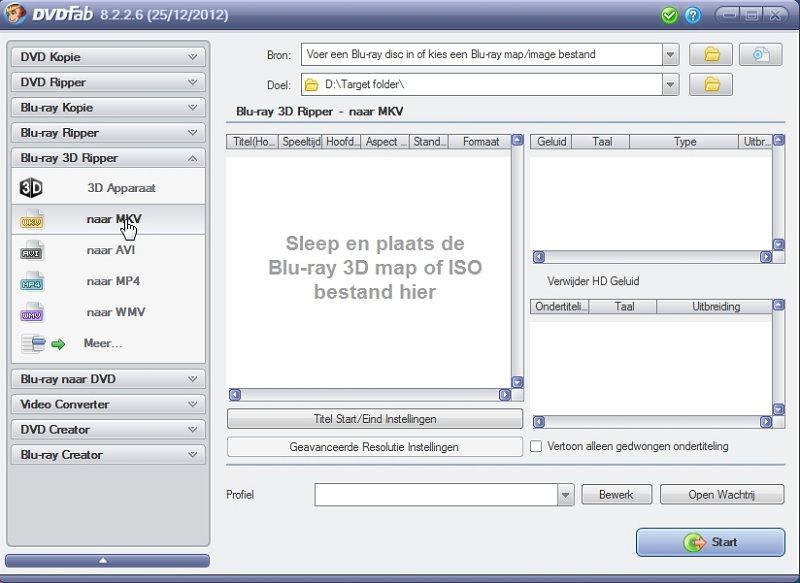
Doe een 3D blu-ray in je speler(die wordt automatisch gedecteerd),of open een 3D blu-ray iso.
Klik voor het openen van een iso op het schijfje zoals hier onder.
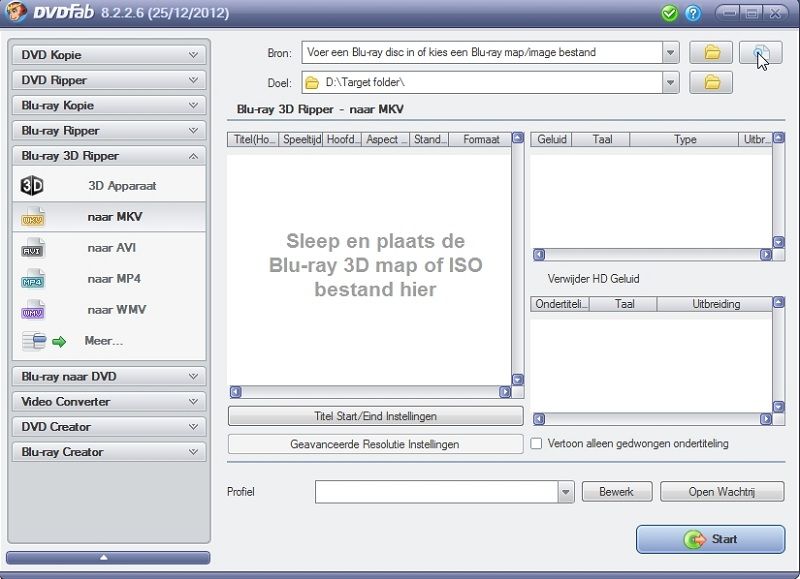
Ga naar het mapje waar die iso zich bevind.
Klik op de iso en openen.
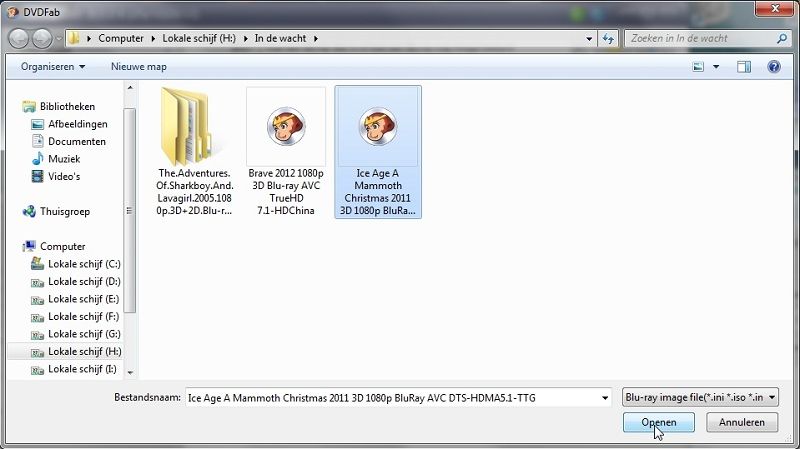
DVDFab vraagt om de regio code van je Blu-ray disc.
Voor het omzetten naar mkv is dit niet belangrijk.
Maak je keuze,en klik op ok.
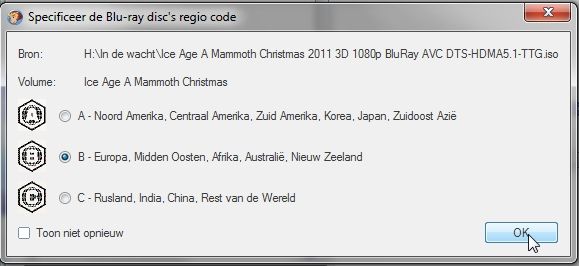
DVDFab decteert de iso.
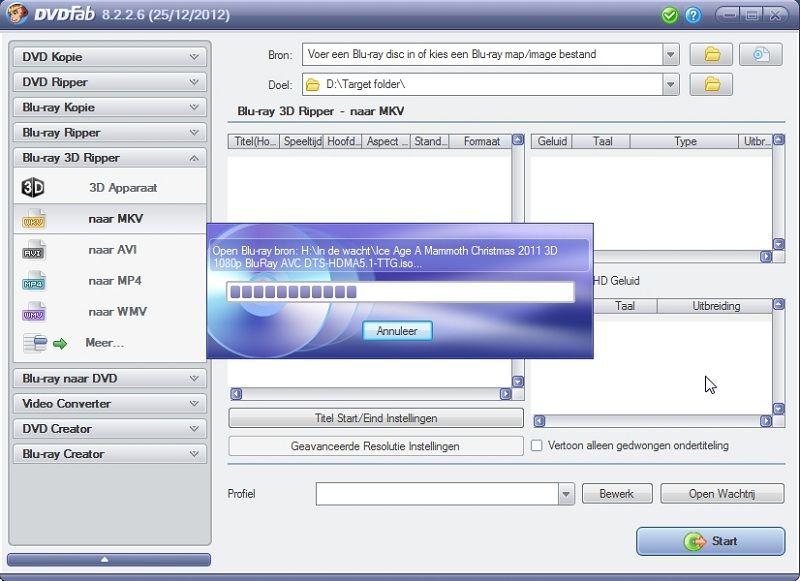
Meestal decteert DVDFab de titel van de hoofdfilm,dit is te controleren met de Voorbeeld functie.
Selecteer door de juiste titel aan te vinken ,en het blauw te laten kleuren met je muis.
Selecteer de geluidsporen.Er is ook een optie om HD geluid te verwijderen,wat inhoud dat HD geluid van (7.1) naar een normale 5.1 geluid wordt omgezet.
Selecteer geen ondertiteling,maar kijk wel of er Nederlandse ondertiteling bij zit.
Dit kunnen we later gebruiken.
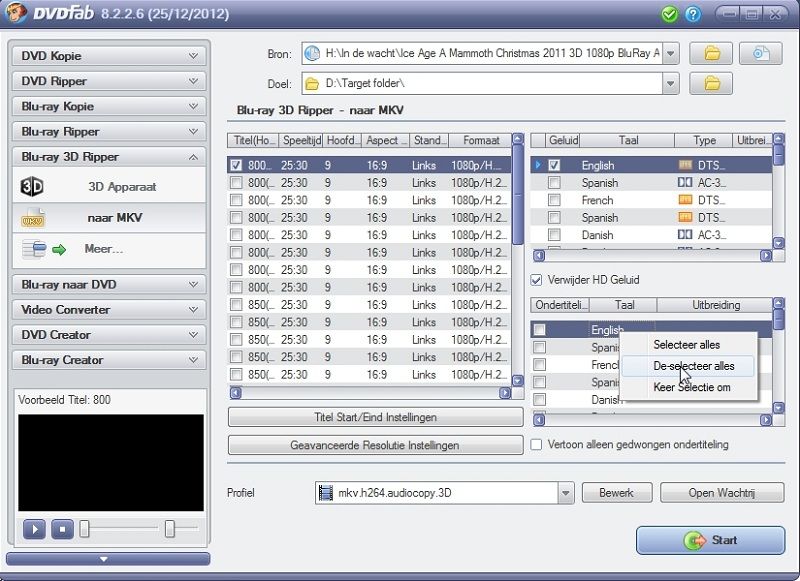
DvdFab heeft een keuze in een paar voor gekauwde profielen gemaakt.
Kies "mkv h264 audiocopy 3D" die past het dichts bij ons doel.
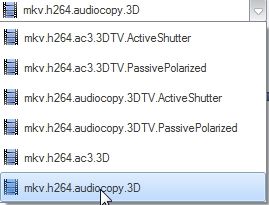
Klik op"Geavanceerde Resolutie Instellingen"
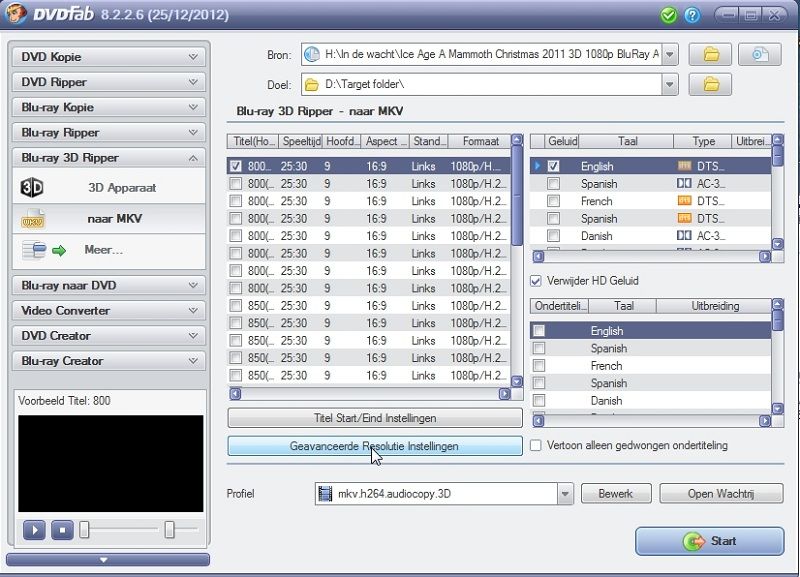
Kies 3D
Stel alles zoals hier onder in.
Klik op OK.
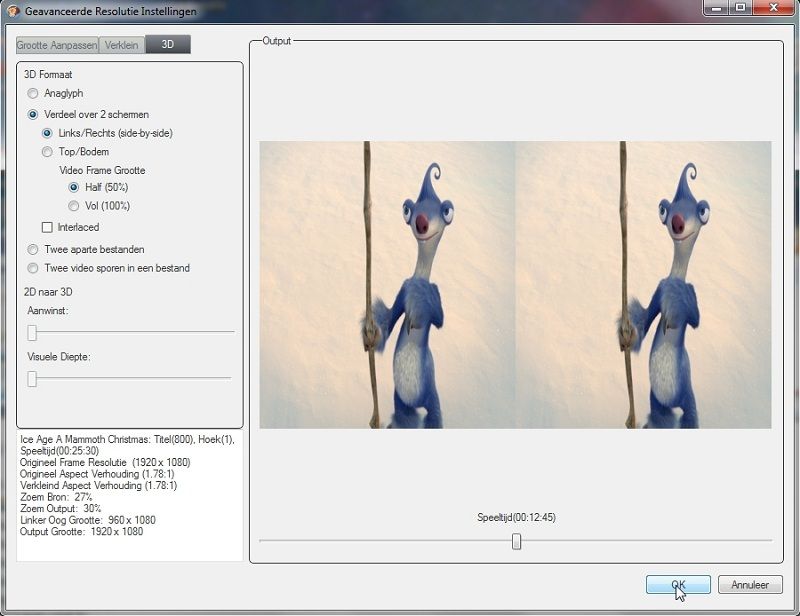
Klik op bewerk.

Ik verander maar twee dingen.
Codeer Methode= Coderen met hoge kwaliteit (2pass)
Vaste bitrate = 12300kps (hoge kwaliteit)
De rest staat automatisch goed ingesteld.
De resolutie is naar hoe de film is ,dat kan ook 1920X800 zijn.
Klik op OK.
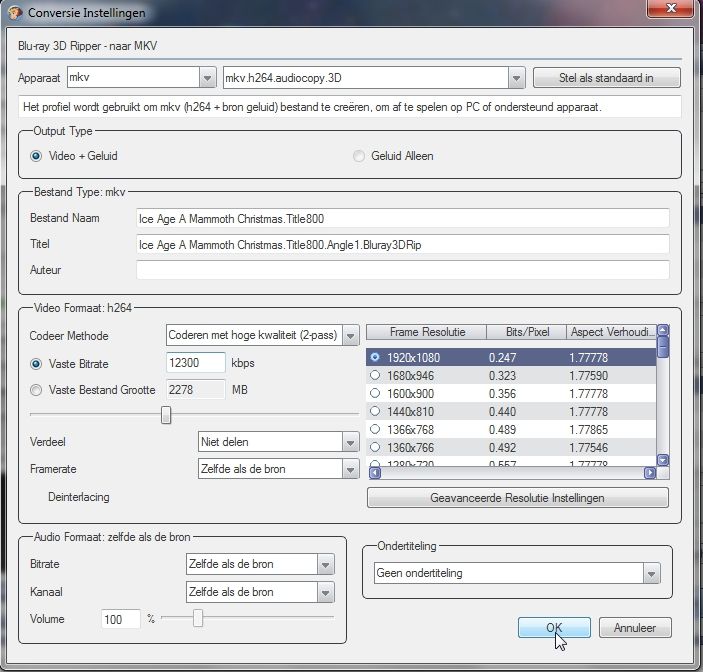
Ik zal nog even het Voorbeeldfunctie laten zien.
Klik op play links onder in.
De film die je gaat rippen loopt.
Na goedkeuring stoppen.
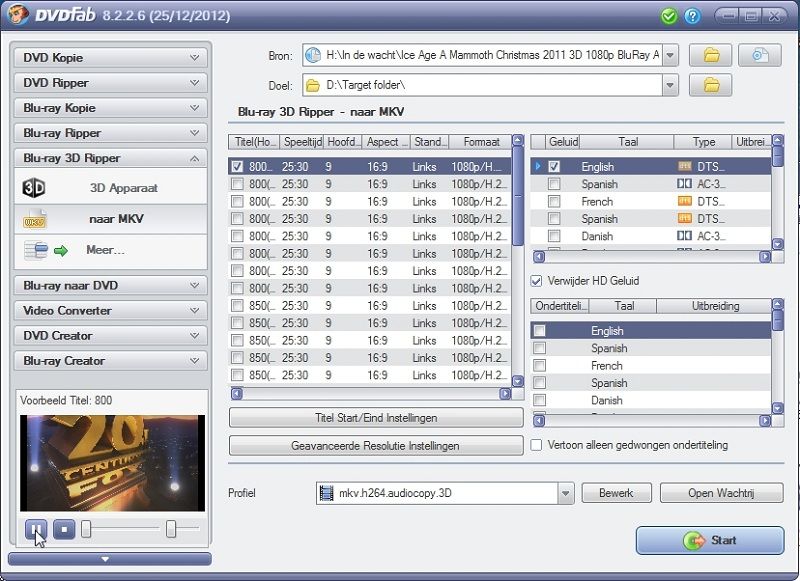
Klik op start.
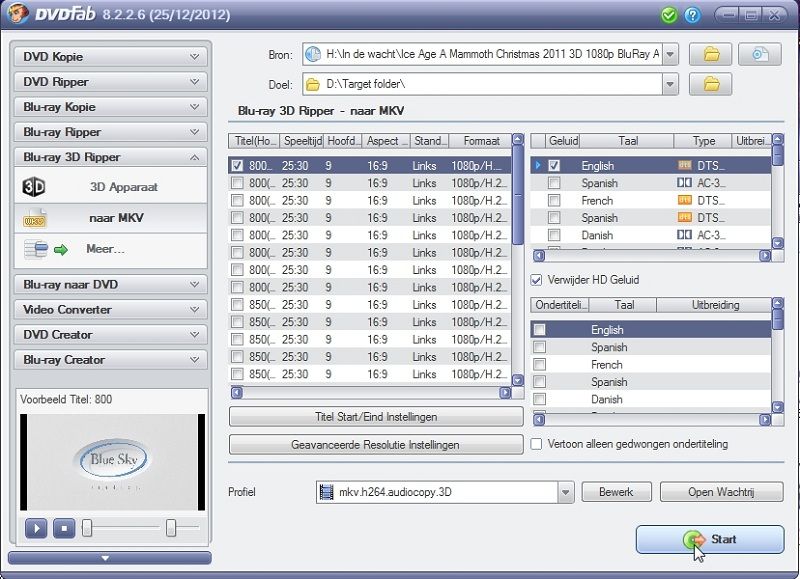
De bewerking loopt.
Als het goed is wordt alles van ssif bestanden gehaald.
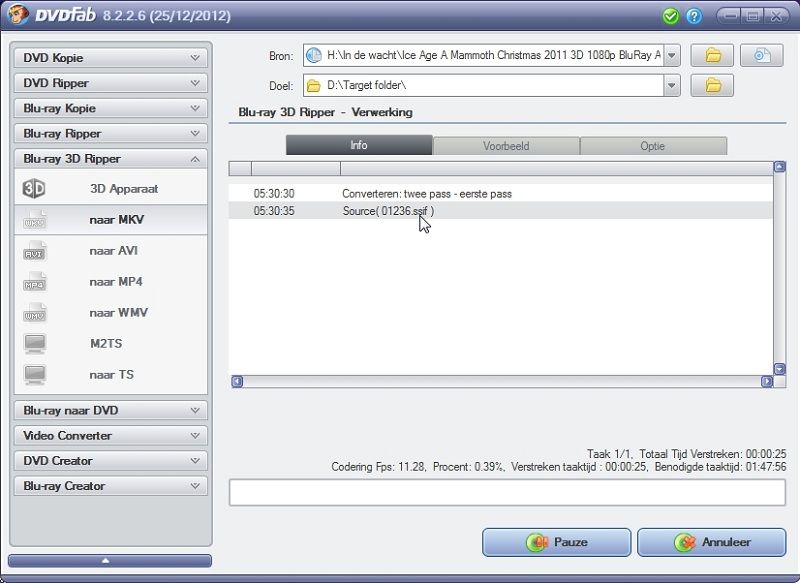
Klik op voorbeeld, om de voortgang te zien.
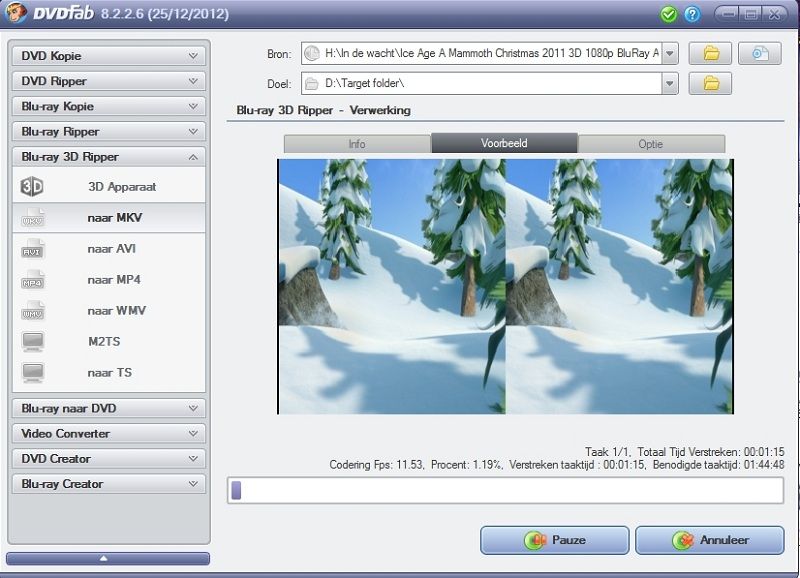
Na een tijdje is het proces gebeurd.
Klik op OK.
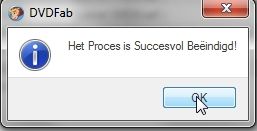
Klik op klaar.
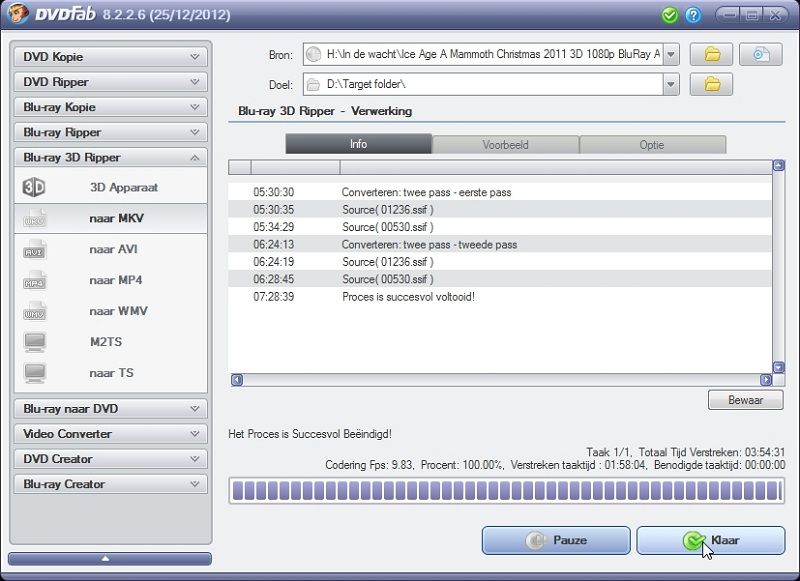
Sluit af.
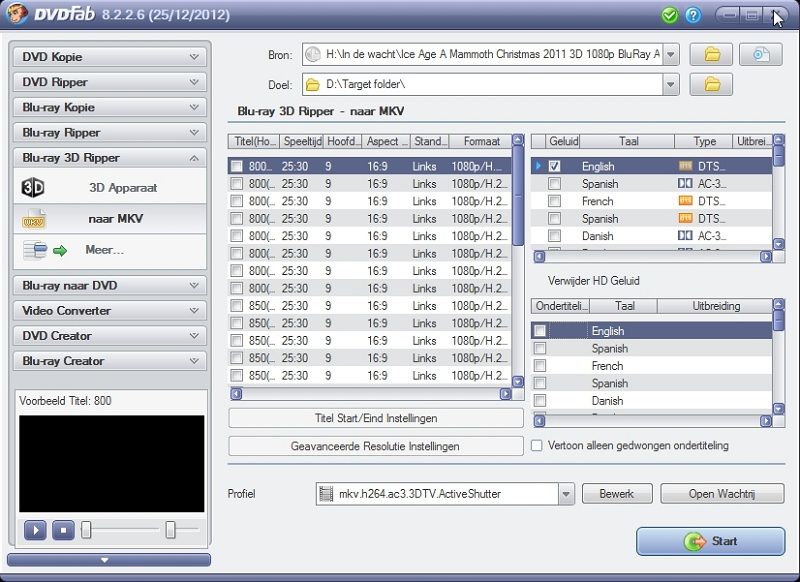
Ondertussen heeft DVDFab het mapje met de geripte 3D MKV half sbs geopend.
Klik op MKV voor het resultaat.
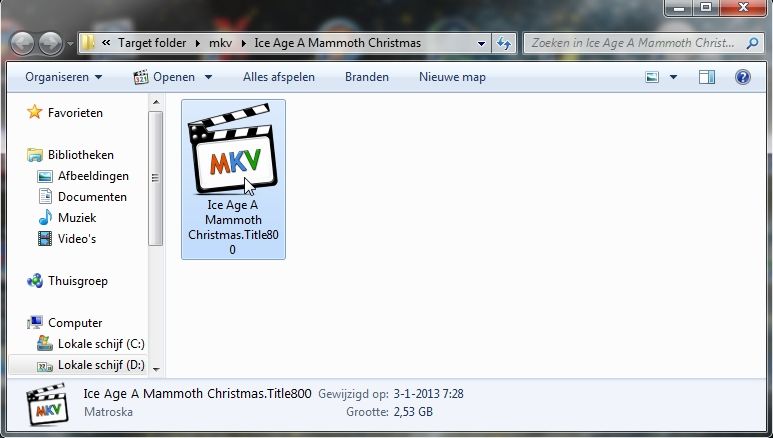
Alles is in orde ,alleen het geluid moet goed onder de taal gezet worden ,maar dat komt later.
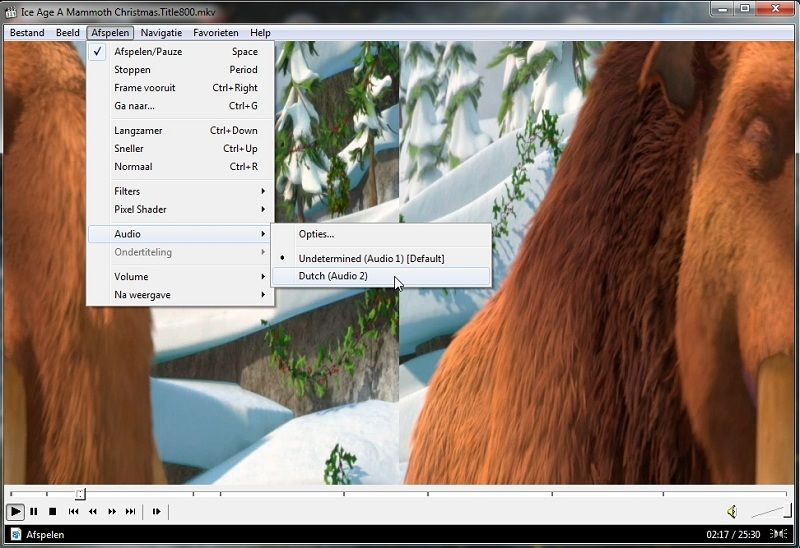
------------------------------------------------------------------------------------------------------------------------------------------------------------
Hoofdstuk 2
Een instelbare ondertiteling maken voor een 3D mkv half sbs.
Voor dat we verder gaan is er een ondertiteling nodig in de vorm van een srt bestand.
Dit kunnen we doen door het van een Blu-Ray af te rippen(indien aanwezig).Hier staat de uitleg
http://www.snelrennen.nl/forum/index.php/topic,1711.0.htmlDe iso moet dan wel eerst gemount worden. Hier staat de uitleg
http://www.snelrennen.nl/daemontools/We kunnen het ook downloaden
http://www.nlondertitels.com/Eventueel synchroniseren met het 3D mkv half sbs bestand.Hier staat de uitleg
http://www.snelrennen.nl/forum/index.php/topic,1705.0.htmlOpen 3D-Subtitler.
3D-Subtitler moet gekoppeld worden aan BDSup2 sub exe .
BDSup2 sub exe staat in het mapje van 3D-Subtitler.
Klik op het mapje.
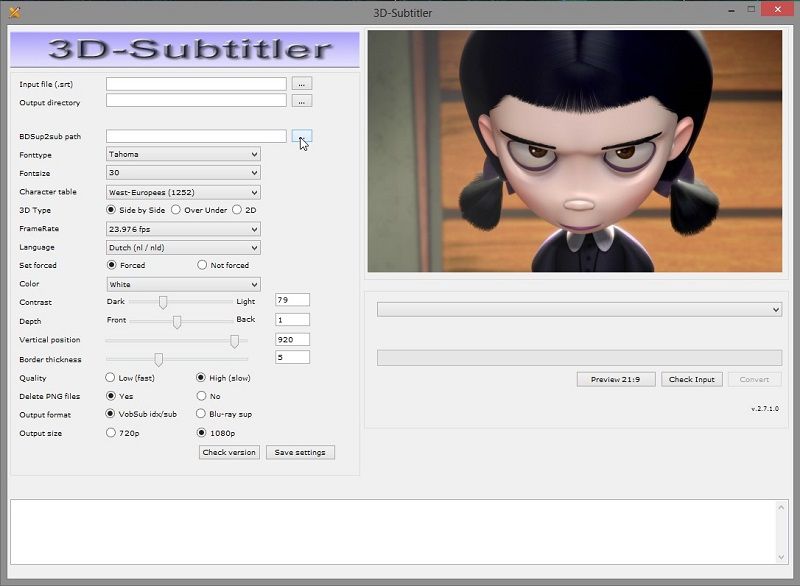
Klik op BDSup2 sub exe.
Klik op openen.
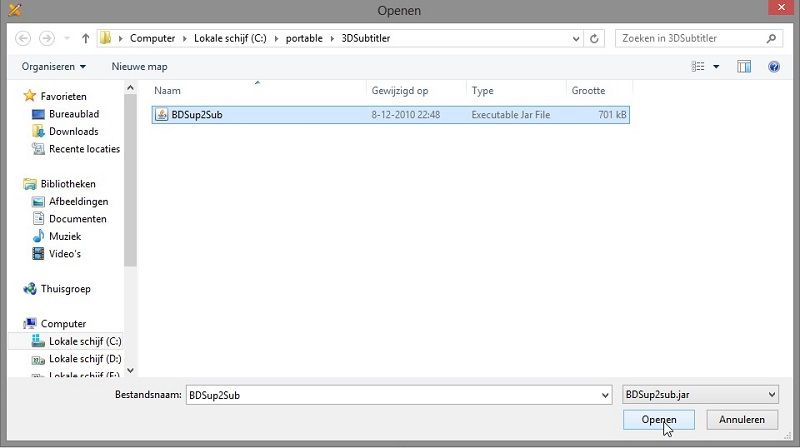
Als het goed is heb je een srt bestand.
Klik op het mapje Input file(srt)
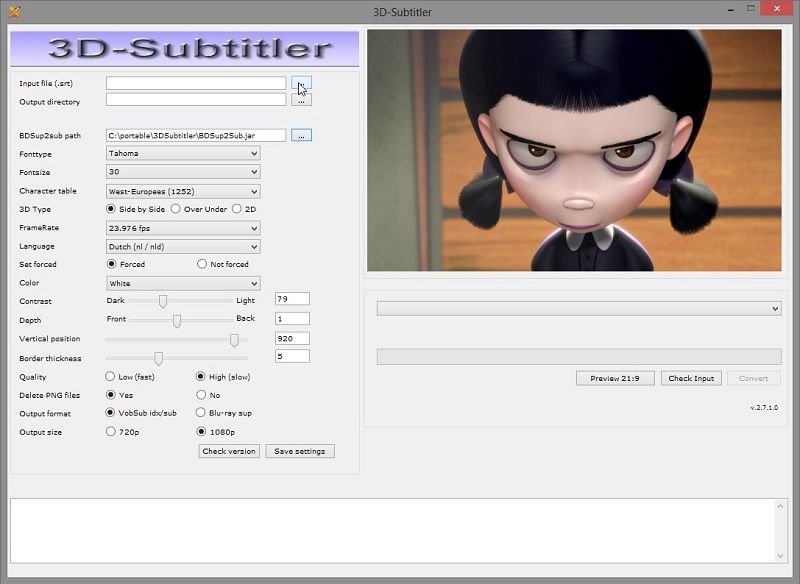
Klik op srt.
klik op openen.
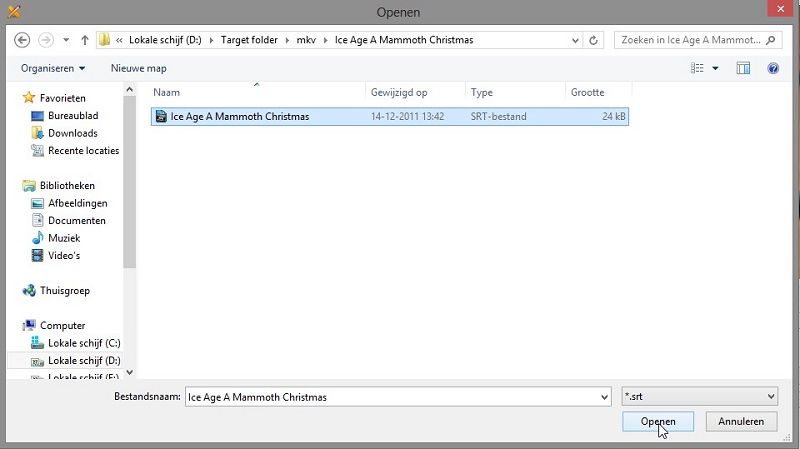
Stel alles zoals hier onder in naar wens.
Het instellen van de hoogte van de ondertiteling heeft wel zijn aandacht nodig.
Klik op "check input".
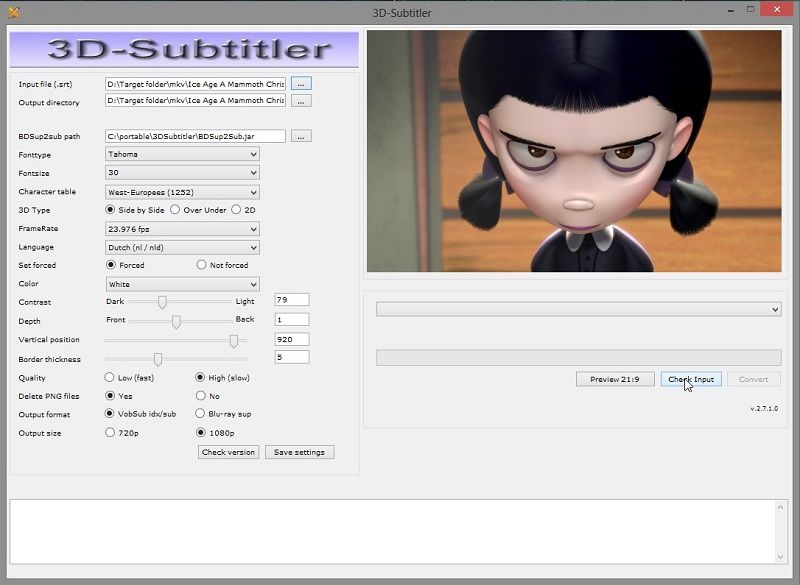
Je ziet nu een ondertiteling, zoals die is in preview 21:9 (1920X1080 in DVDFab gedecteerd)
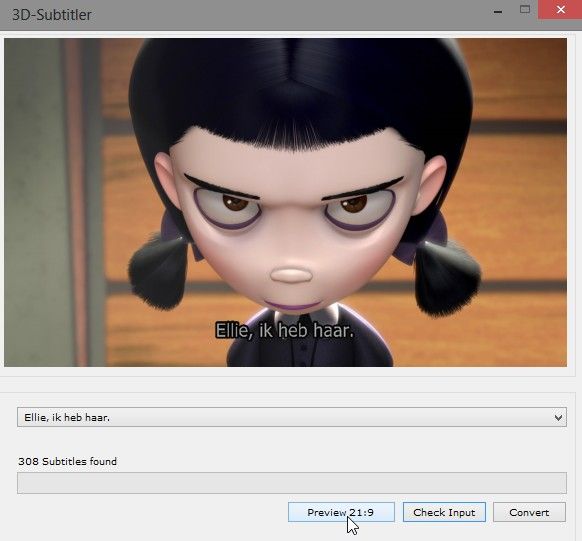
Klik op preview 16:9 (1920X800 in DVDFab gedecteerd)
De ondertiteling staat te laag.
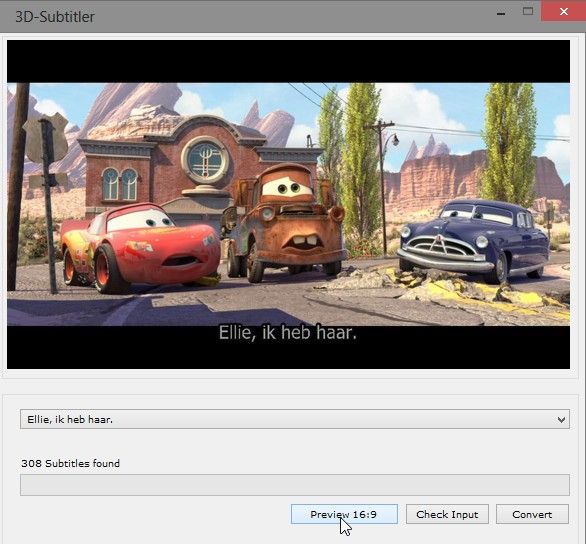
Schuif met de balk "Vertical position" naar de gewenste hoogte .Dat is 800 ongeveer ,en op beeld direct te zien.
Dus zo de "Vertical position" instellen
preview 16:9 (1920X 800 in DVDFab gedecteerd)=800
preview 21:9 (1920X1080 in DVDFab gedecteerd)=920
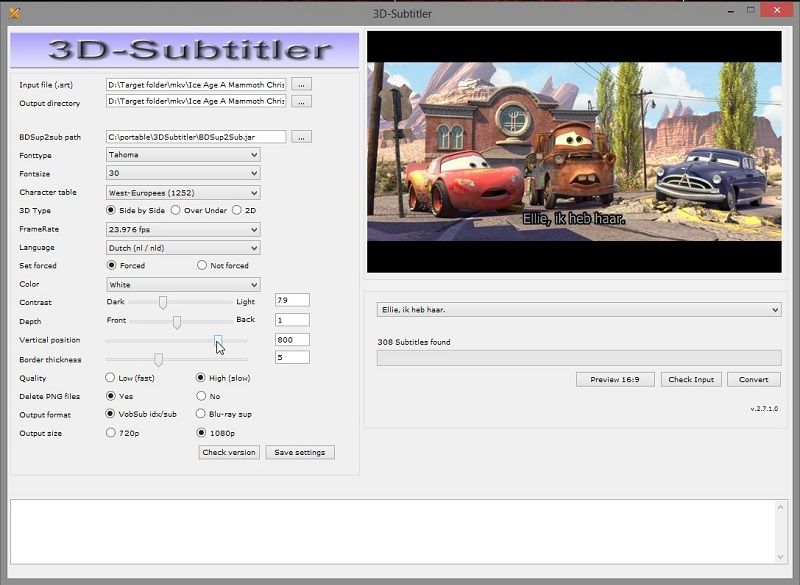
Klik op "Save settings".
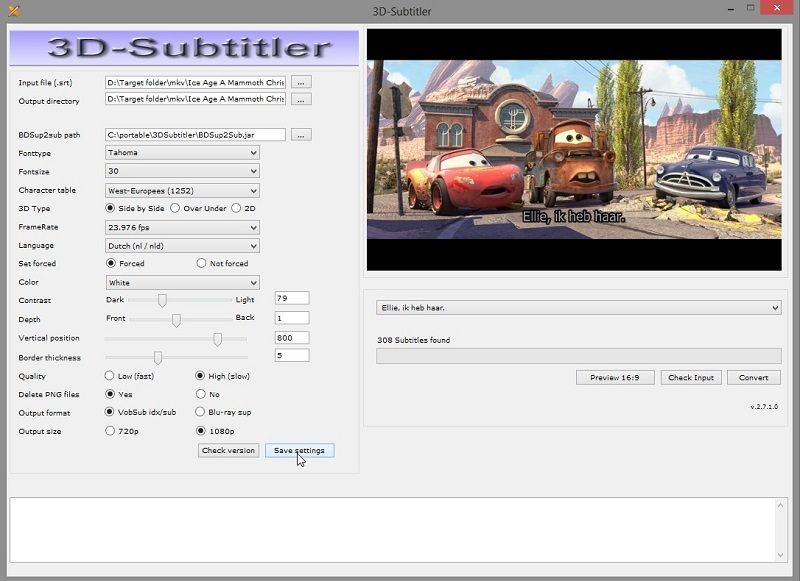
In mij geval staat het op preview 21:9 (1920X1080 in DVDFab gedecteerd)=920
Klik op Convert.
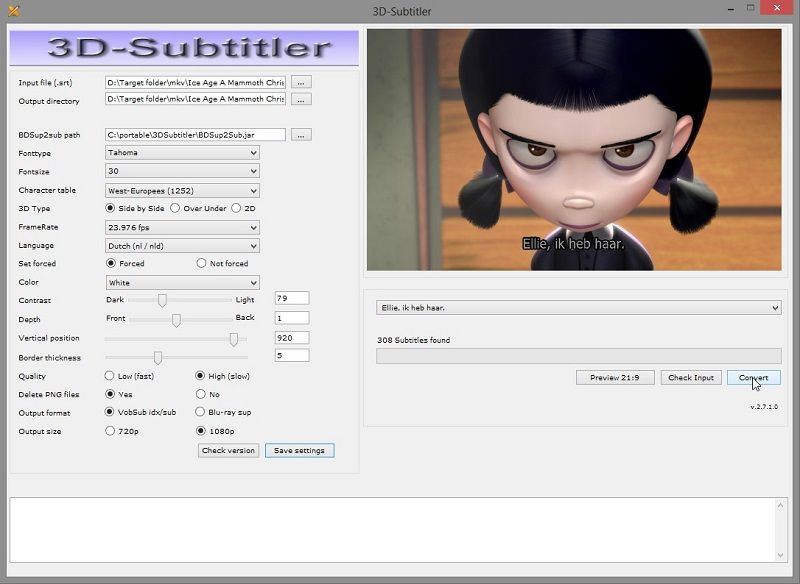
3D-Subtitler maakt een idx/sub bestand voor een 3D mkv half sbs.
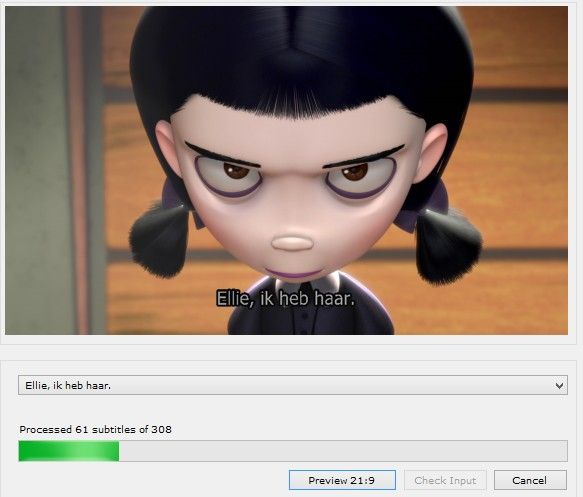
3D-subtiler is gereed,en kan worden afgesloten.
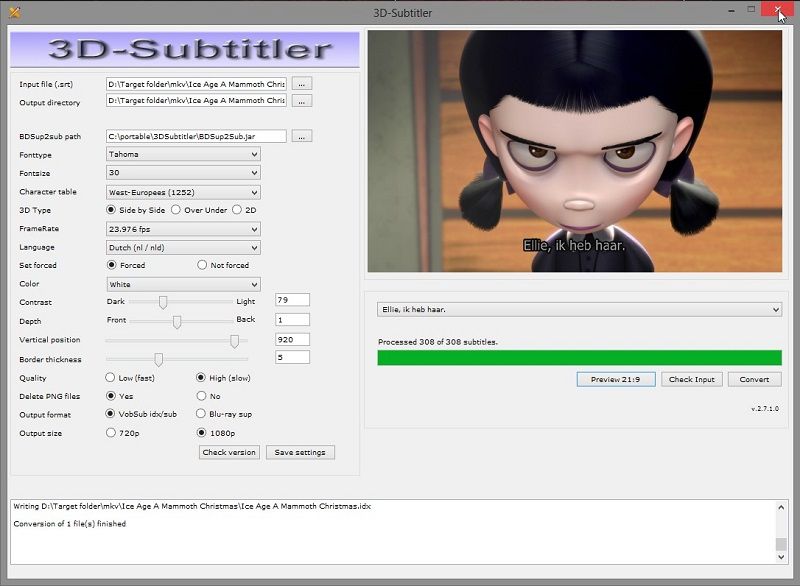
-------------------------------------------------------------------------------------------------------------------------------------------------------------------------
Hoofdstuk 3
Alles mergen en verbeteren tot 1 MKV.
Open mkvmerge Gui v3.2.0 die je met MKVtoolnix-unicode-3.2.0. mee geinstalleerd hebt.
Klik op add.
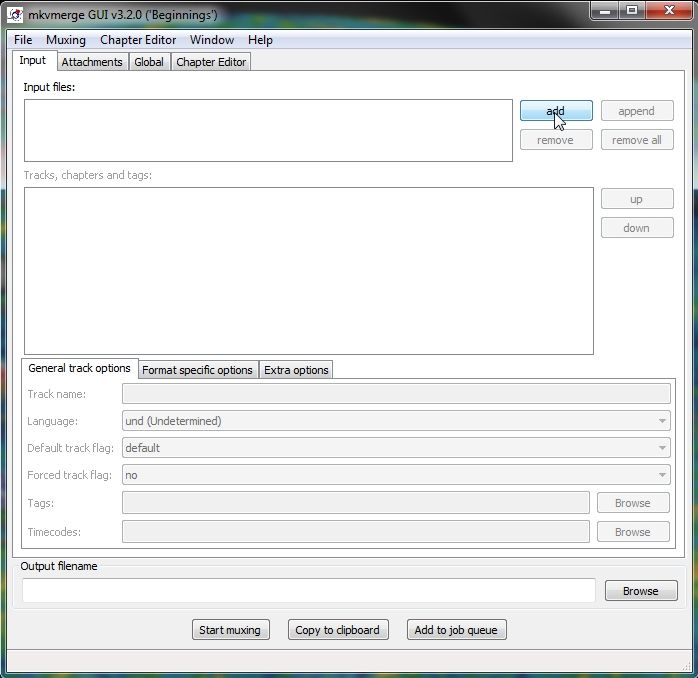
Open in het mapje, 3D mkv half sbs die je met DVDFab gemaakt hebt.
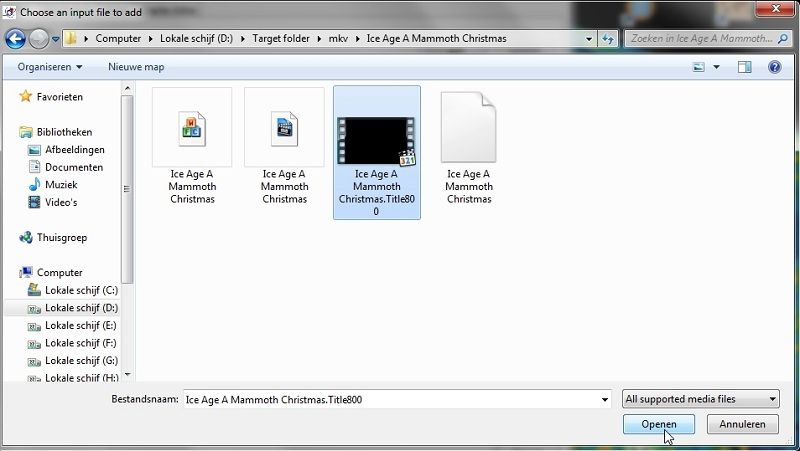
Je ziet de inhoud staan.
Klik gelijk weer op add.
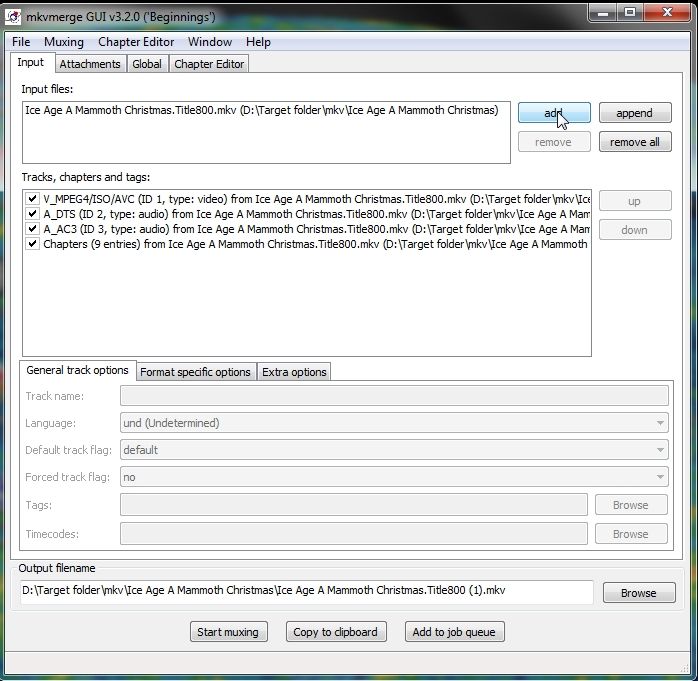
Open in het mapje,idx/sub(vobsub) die je met 3D-Subtitler gemaakt hebt.
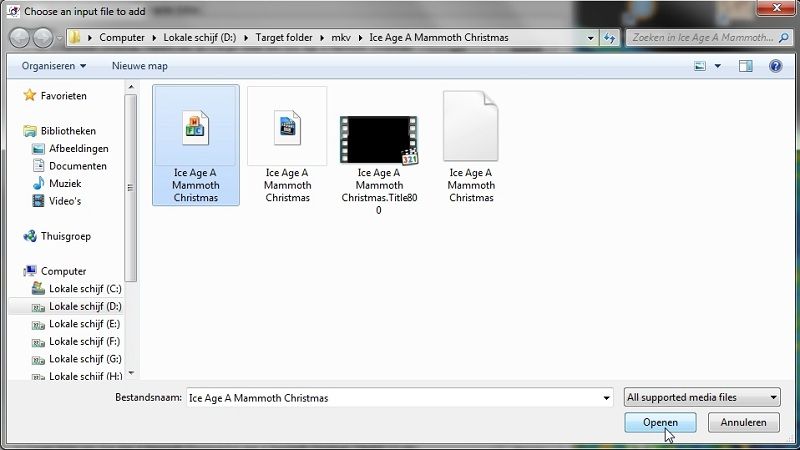
De inhoud is compleet.
Selecteer met je muis het geluid totdat die blauw kleurt.
Zet de juiste taal erbij.
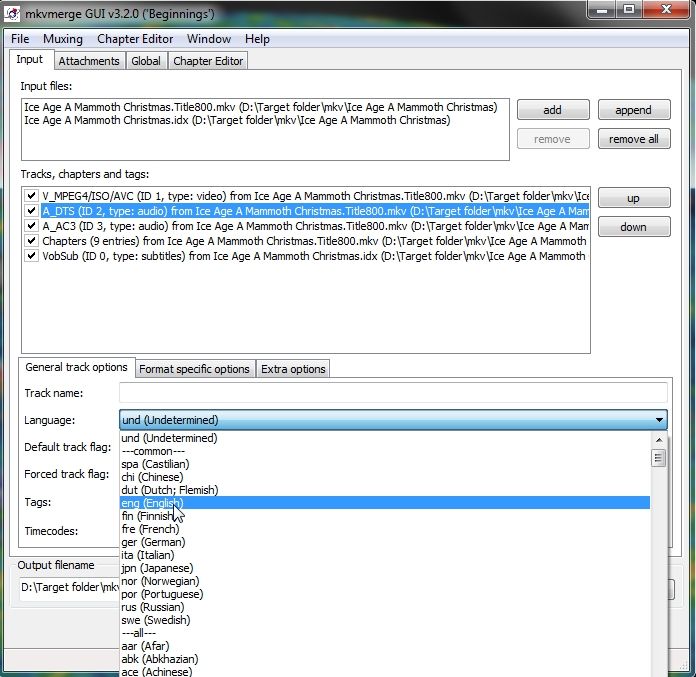
Zo gaan we heel het rijtje af ,ook de ondertiteling.
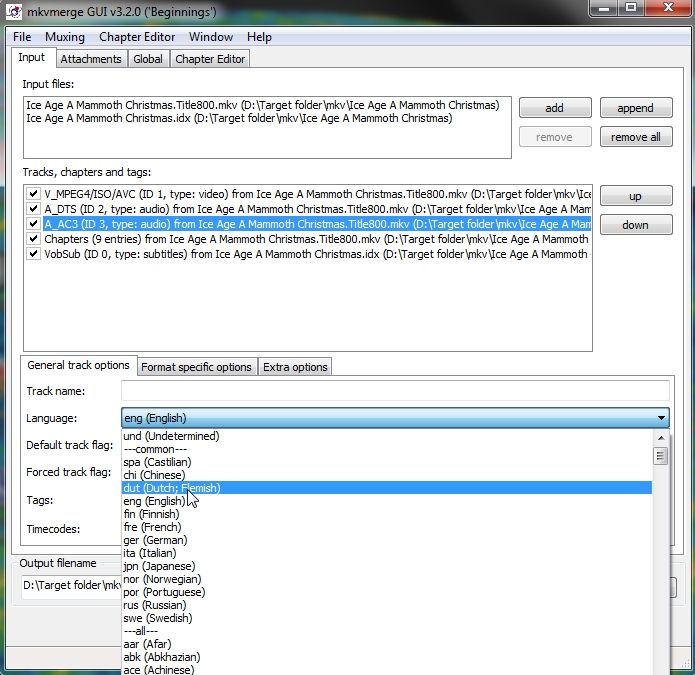
Klik op "Start muxing".
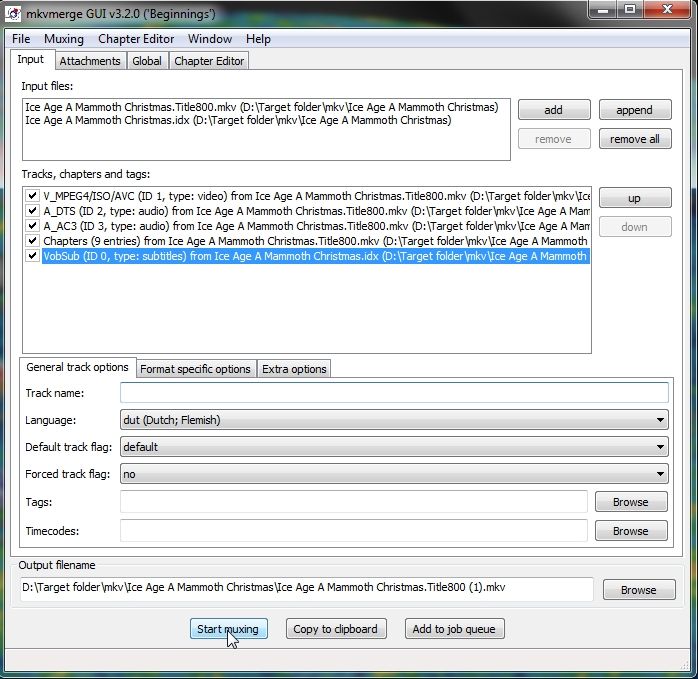
Alles wordt nu tot een mooie mkv gemergd.
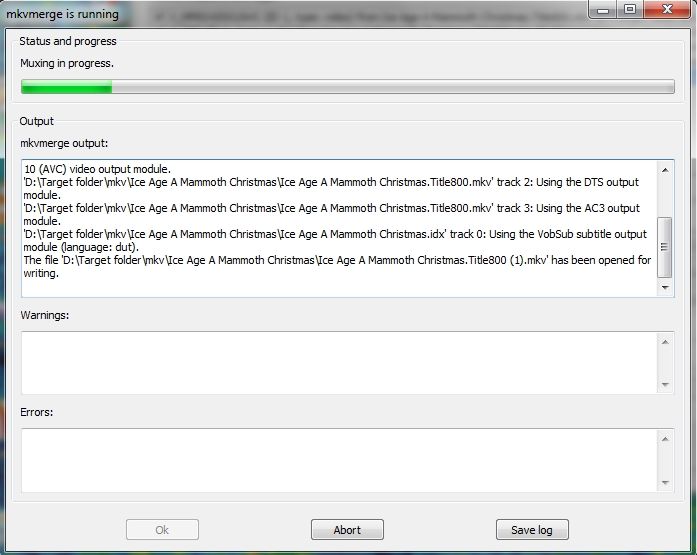
Alles is goed gegaan.
klik op ok.
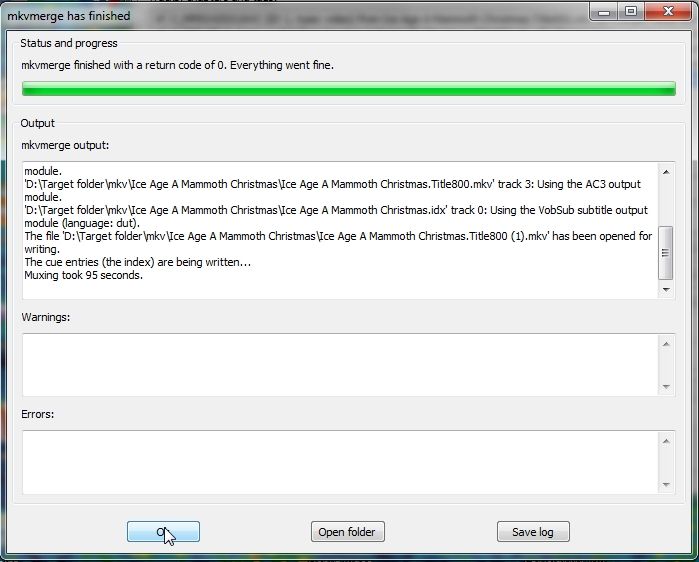
Klik op afsluiten.
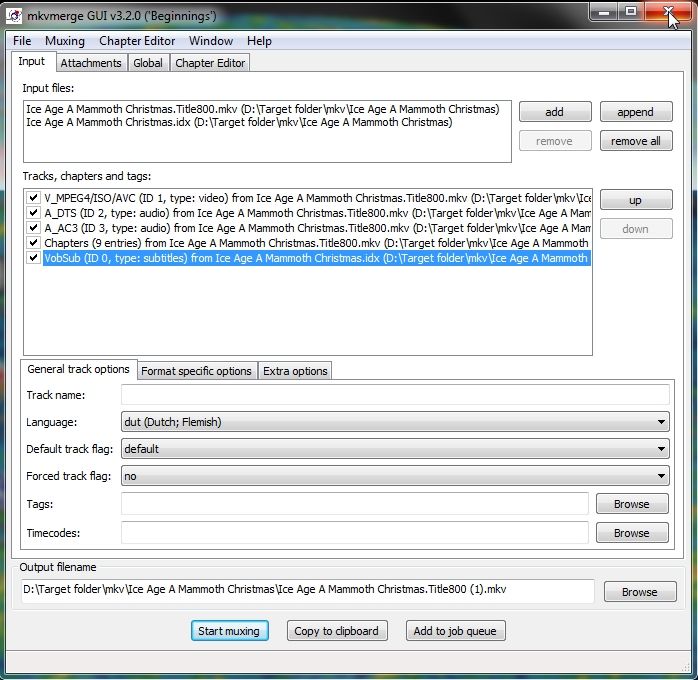
------------------------------------------------------------------------------------------------------------------------------------------------------------------
Hoofdstuk4
Inbranden van de ondertiteling in de video.
Hoofdstuk 4 is alleen nodig voor mensen die geen ondersteuning hebben voor een3D MKV half sbs met idx/sub ondertiteling.
Open HandBrake
Klik op "Video File.
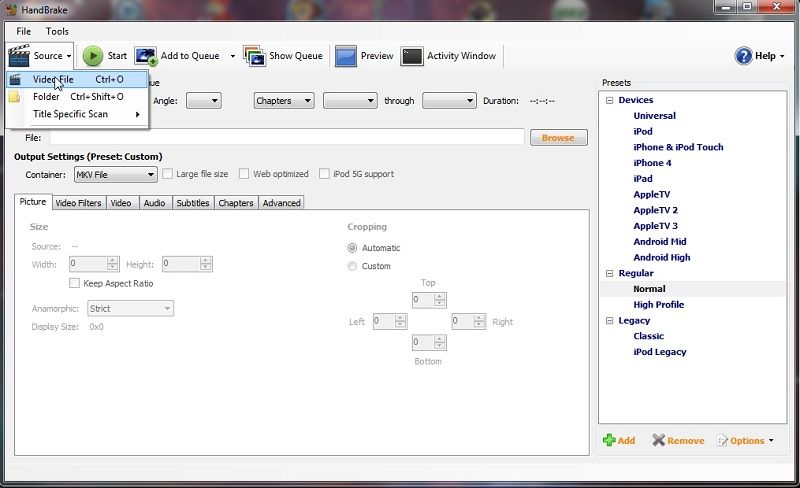
Open in het het mapje ,je 3D mkv half sbs bestand die je in hoofdstuk 3 gemaakt hebt.
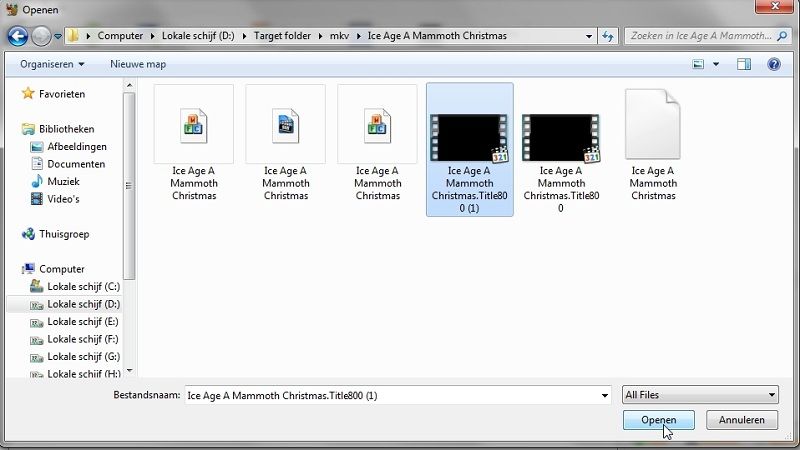
Bedankt voor de waarschuwing.
Klik op OK.
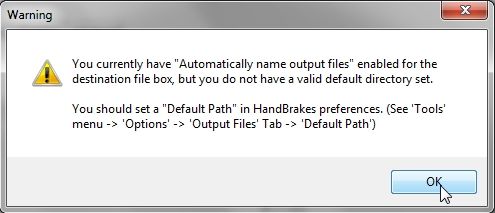
Kies in de container: MKV File
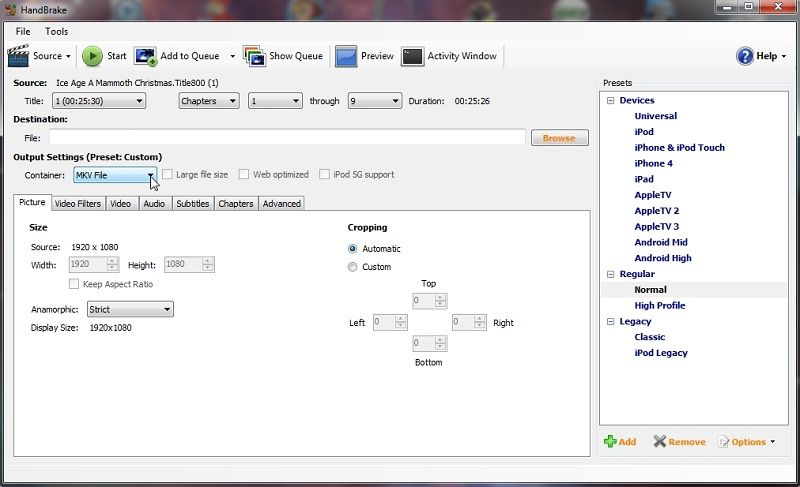
Kies video
Stel alles in, zoals in DVDFab .
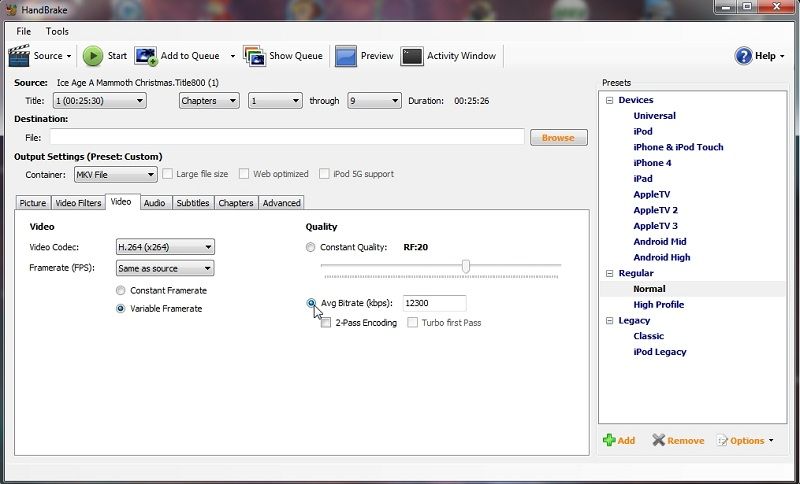
Kies audio
Klik op 'add tracks-> Add all.
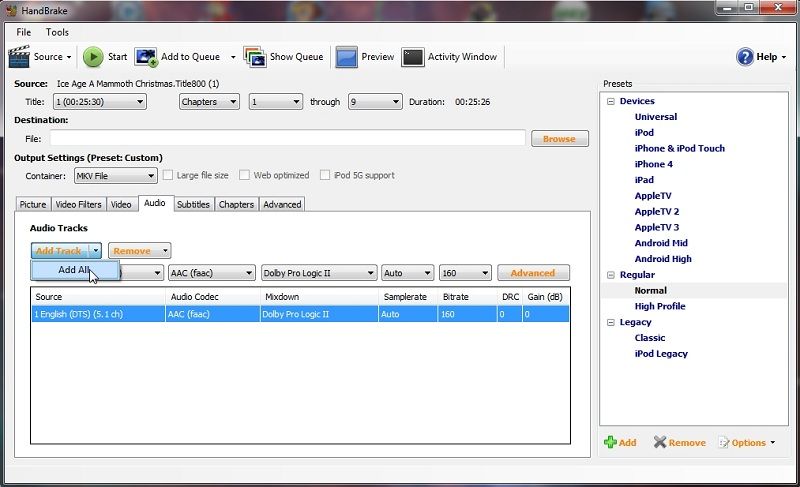
Selecteer de audio met de muis tot dat die blauw kleurt.
Kies het geluid die gelijkwaardig is aan de bron.
DTS is DTS Passthru.
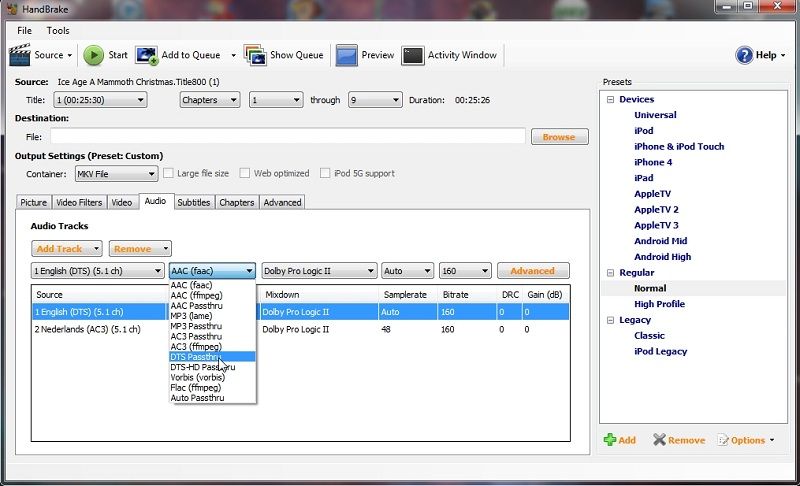
Kies het geluid die gelijkwaardig is aan de bron.
Ac3 is AC3 Passthru.
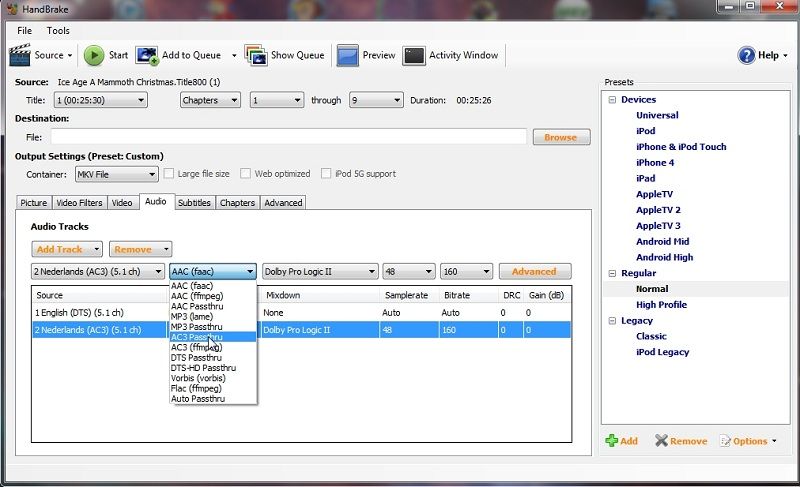
Zo hoort het dan te staan.
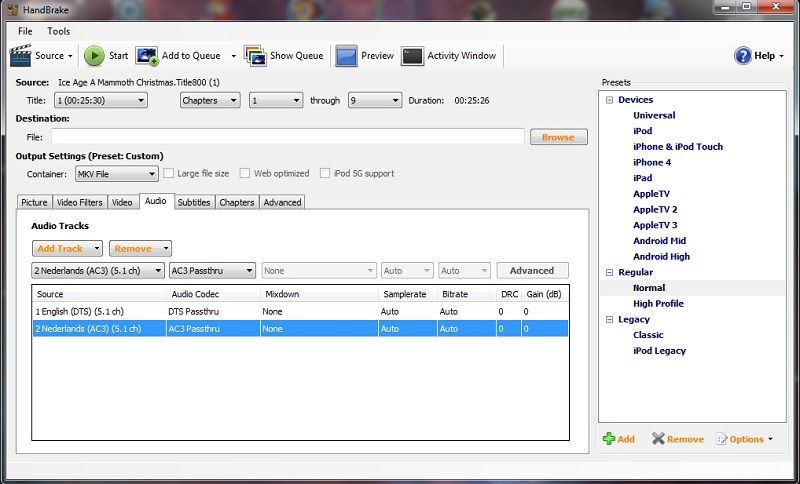
Kies Subtitles.
Klik in het keuze vakje de ondertiteling aan.
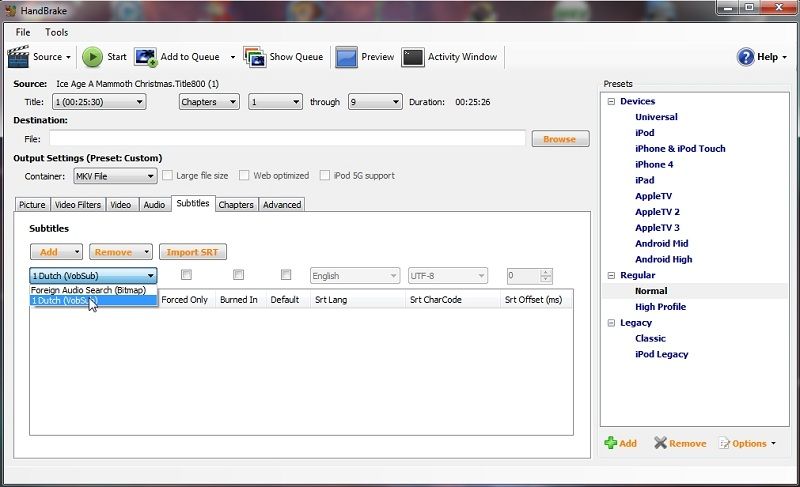
Klik op add.
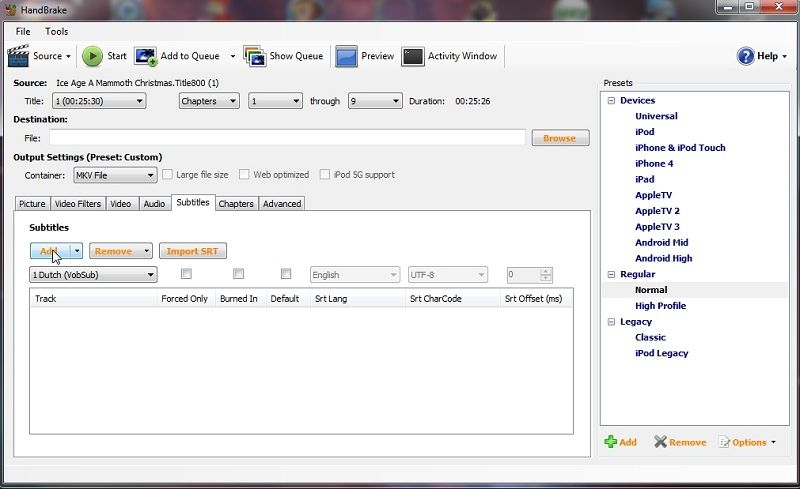
Selecteer de ondertiteling met de muis tot dat die blauw kleurt.
Vink Burned in aan.
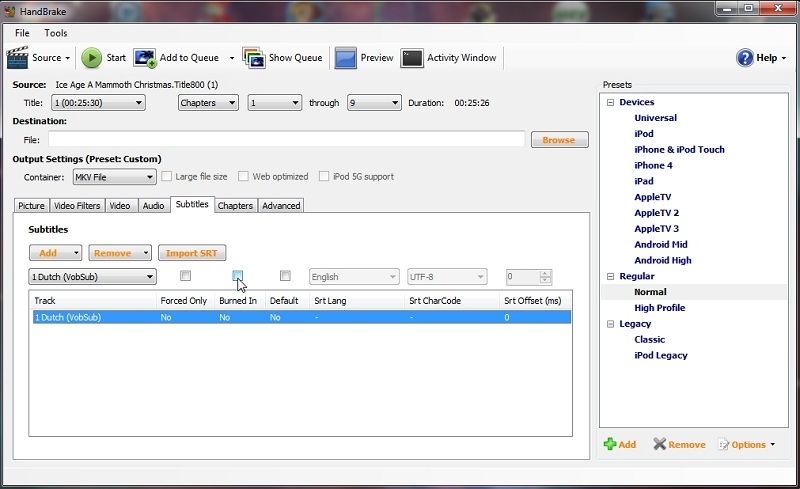
Selecteer een mapje om op te slaan.
Klik op Browse.
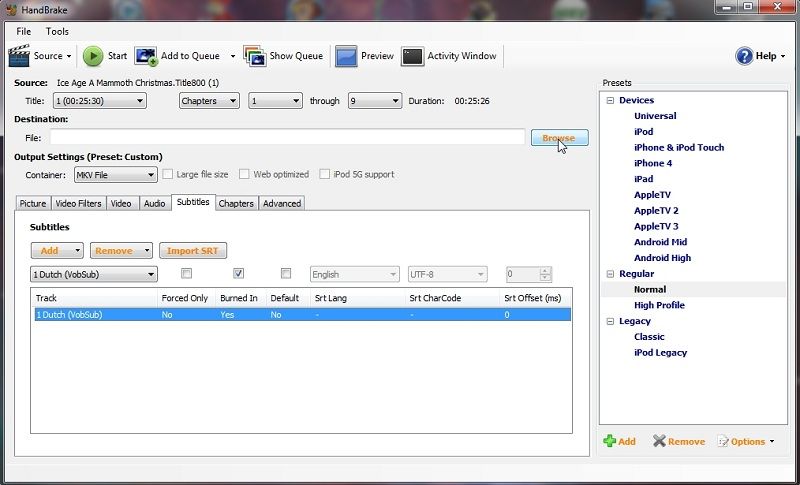
Geef je bestand een naam.
klik op opslaan.
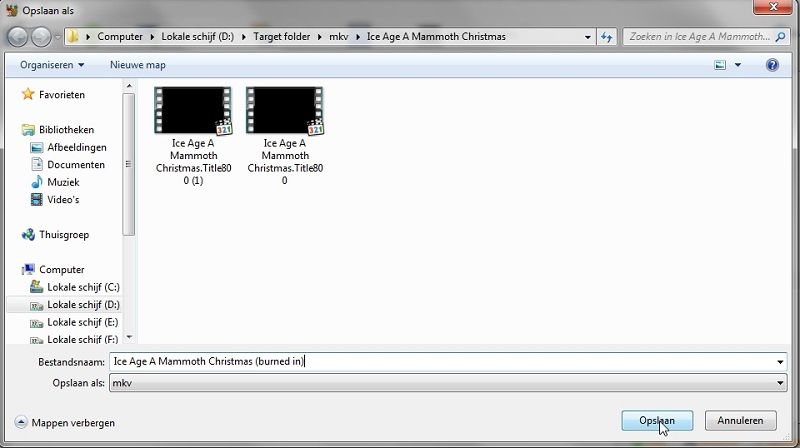
Klik op start.
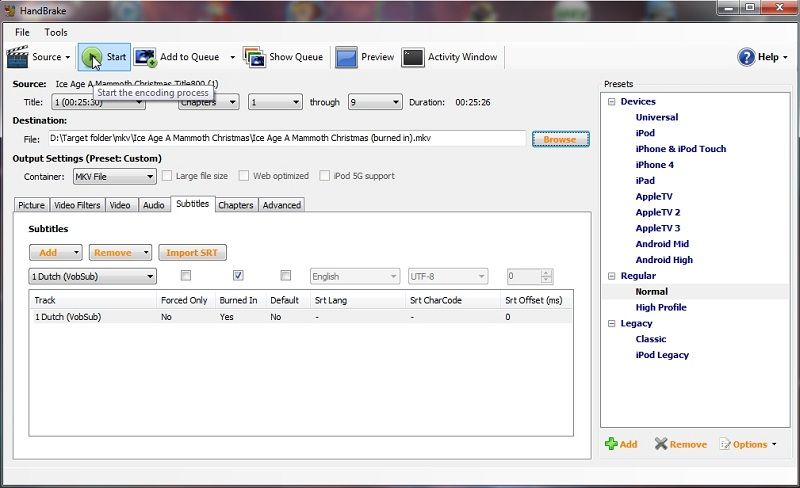
Er wordt nu een 3D mkv half sbs gemaakt ,met een ingebrande ondertiteling.
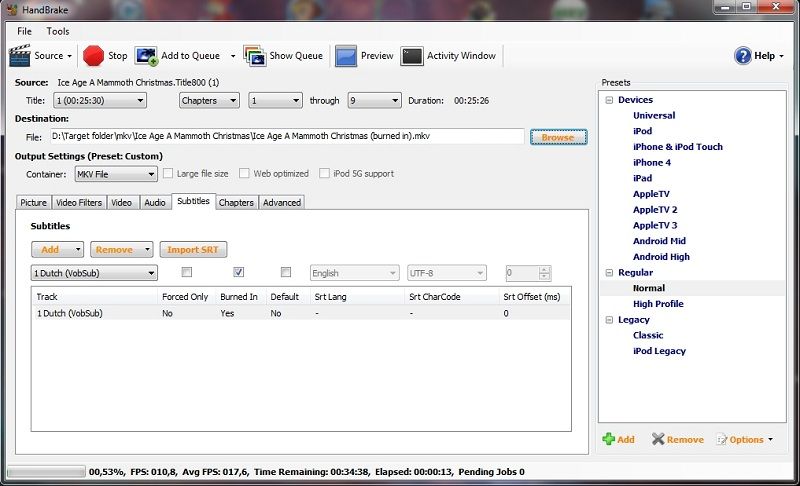
Bewerking is gereed.
Sluit af.
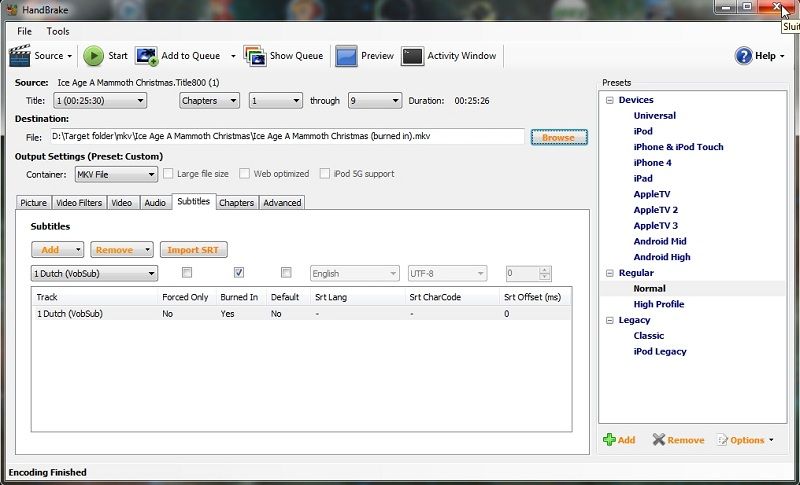
-----------------------------------------------------------------------------------------------------------------------------------------------------------------------------
Hoofdstuk 5
Afspelen van een 3D mkv half sbs met een rood cyaan 3D bril.
Mensen die de 3D mkv half sbs op 3D tv willen bekijken met een media player ,moeten kijken naar de instellingen "3D half side by side"in je 3D tv.Hier meer daar over
http://forum.fok.nl/topic/1899673?token=85366ba3c4e9080b6ab13f09ff53ab8a&allowcookies=DEZE+MELDING+SLUITEN+EN+NIET+MEER+WEERGEVENWe gaan een 3D mkv half sbs met selectbare ondertiteling ,die we in hoofdstuk 3 gemaakt hebben,bekijken in KMPlayer met een rood cyaan 3D bril.
Open KMPlayer
Klik met je rechtermuisknop op het scherm.
Klik op "bestand(en) openen.
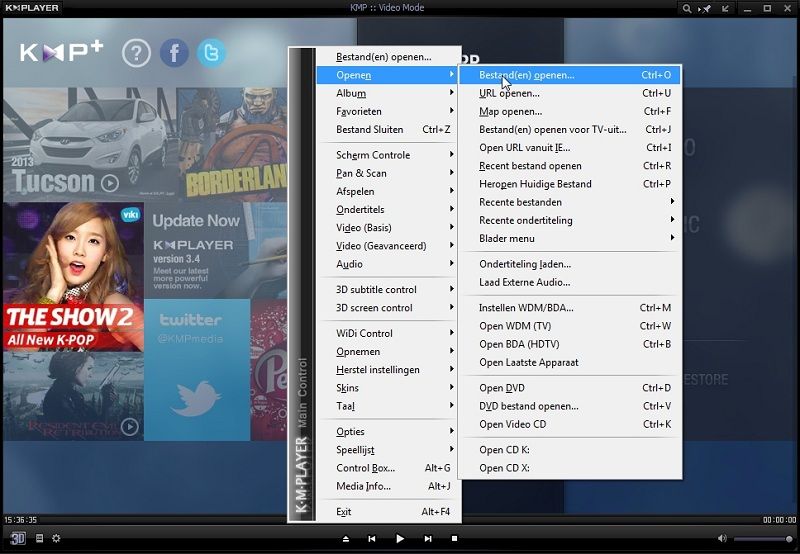
Open het mapje met 3D mkv half sbs uit hoofdstuk 3.
Klik op 3D mkv half sbs uit hoofdstuk 3.
Klik op openen.
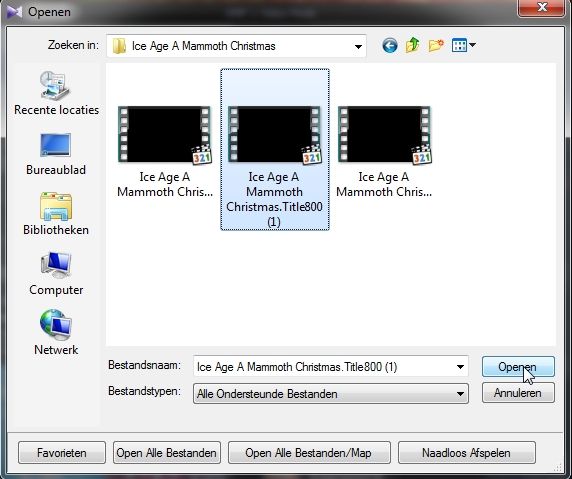
Klik met je rechtermuisknop op het scherm .
kies 3D screen control -> Left/Right->center
kies Color Anaglyph
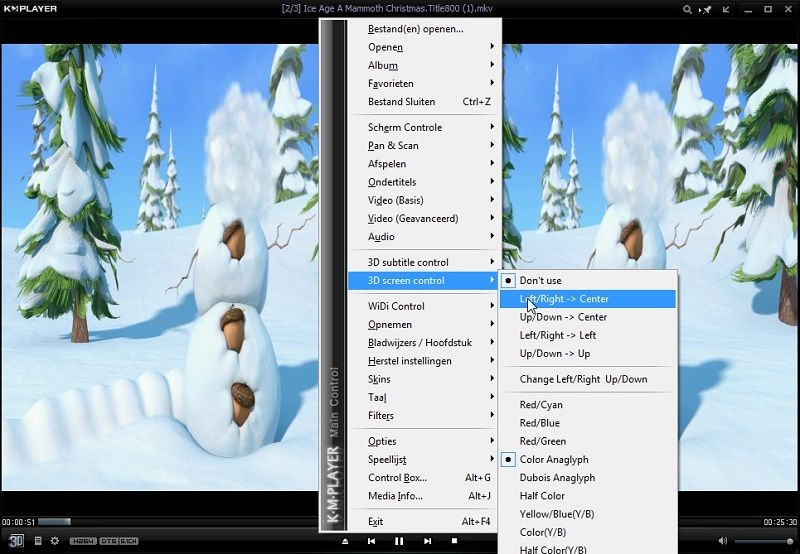
Klik met je rechtermuisknop op het scherm .
kies 3D subtitle control -> Left/Right->Middle(Unification)
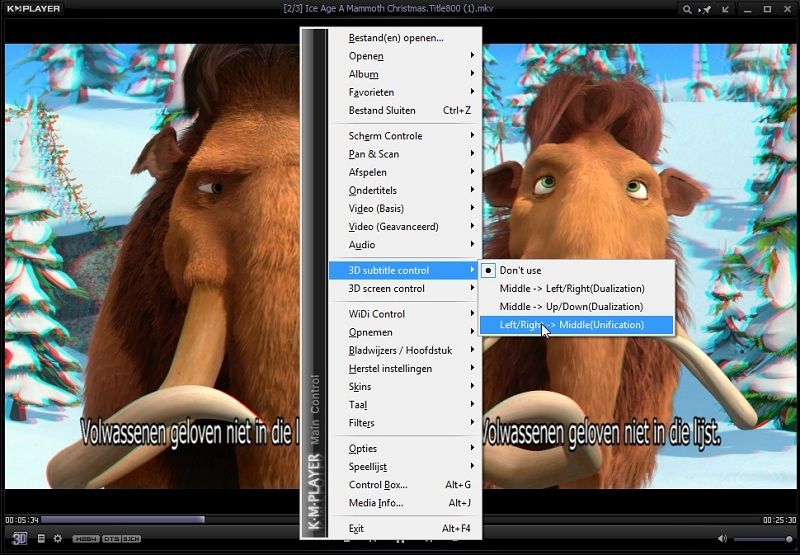
Als het goed is kan je nu kijken naar een 3D film met rood cyaan 3D bril.
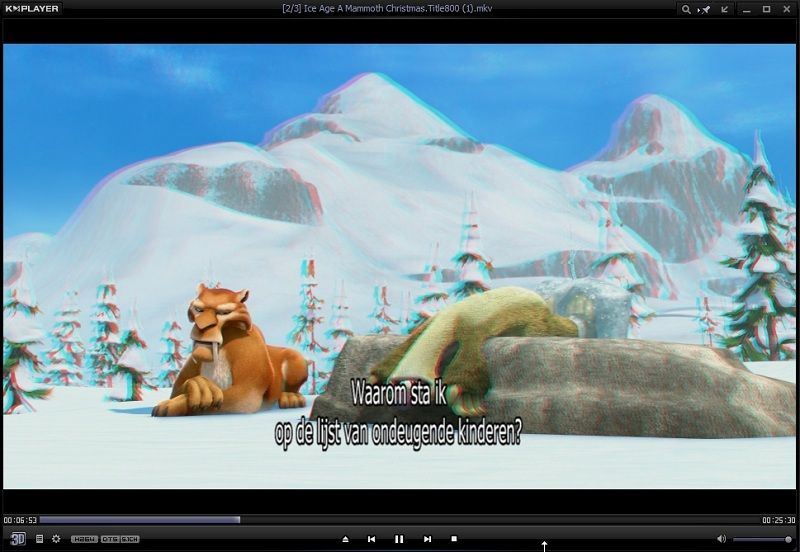
Dit is nog een screen met een ingebrande ondertiteling.
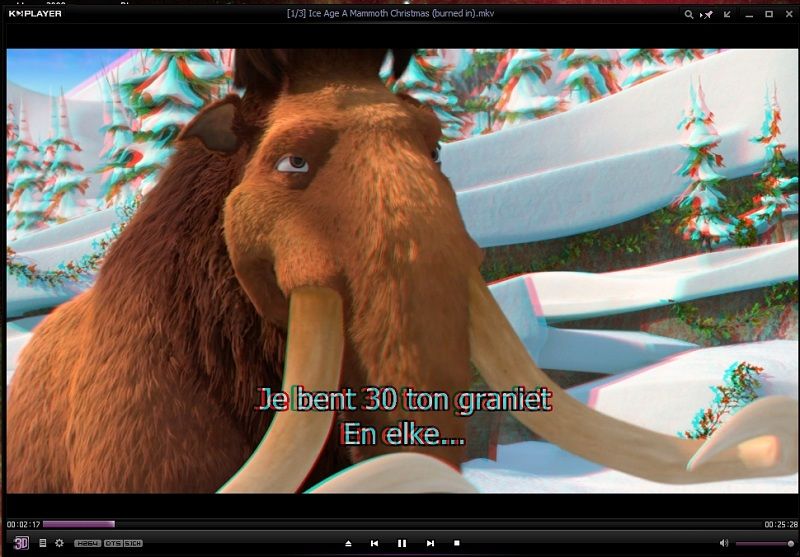
Veel 3D plezier.